Cum să remediați filmul sau videoclipurile supraexpuse: trei cele mai bune soluții de utilizat pe computer
A avea un videoclip cu o suprasaturată și expusă este normal. De fapt, chiar și videografii profesioniști se confruntă cu această circumstanță. Acest eveniment inevitabil este adesea rezultatul unei erori hardware sau al unui mediu de fotografiere. Cu toate acestea, indiferent de motivul pentru care videoclipul tău are această problemă, cu siguranță o vei rezolva cu ușurință acum. Pentru că sunteți pe cale să învățați modalități excelente de a remedia o problemă film supraexpus sau video. Prin urmare, fără alte adio, să începem asta.
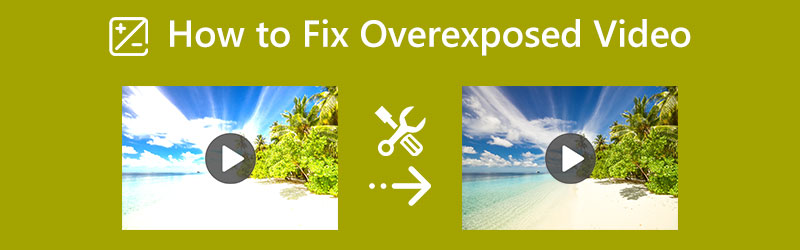
CONȚINUTUL PAGINII
Partea 1. Cum să remediați eficient un videoclip supraexpus
Primul software eficient pentru a vă repara videoclipul este Vidmore Video Converter. Acest program vă permite să obțineți cu ușurință rezoluția și saturația perfectă pentru videoclipul supraexpus. În plus, este dotat cu tehnologie avansată de rețea neuronală AI, responsabilă de repararea și îmbunătățirea videoclipurilor fără a compromite calitatea. În plus, acest instrument vă oferă mai multe moduri de a vă repara videoclipurile. În timp ce remediați videoclipul supraexpus, puteți, de asemenea, să îmbunătățiți rezoluția, calitatea, rata de cadre și multe altele. În plus, acest Vidmore Video Converter este cel mai așteptat software pentru utilizatorii amatori, deoarece are cea mai prietenoasă interfață pe care o veți iubi cu siguranță.
- Funcționabilă pe peste 200 de formate, inclusiv MKV, AVI, MP4, WebM și așa mai departe.
- Potriviți fără probleme computerului dvs. Mac și Windows.
- Calitatea aparent ridicată a rezultatelor pe care le produce.
- Proces de fixare ușor folosind setările sale încorporate.

Cum să remediați videoclipurile supraexpuse
Pasul 1. Începeți prin a instala acest program după ce apăsați butoanele de descărcare prezentate mai sus. Acum lansați instrumentul după ce îl instalați. Apoi, du-te la Trusa de scule meniul care se află în partea de sus a interfeței și selectați Corecție de culoare instrument. Apoi, treceți la procesul de import al videoclipului apăsând butonul Adăuga pictograma din centrul noii ferestre.
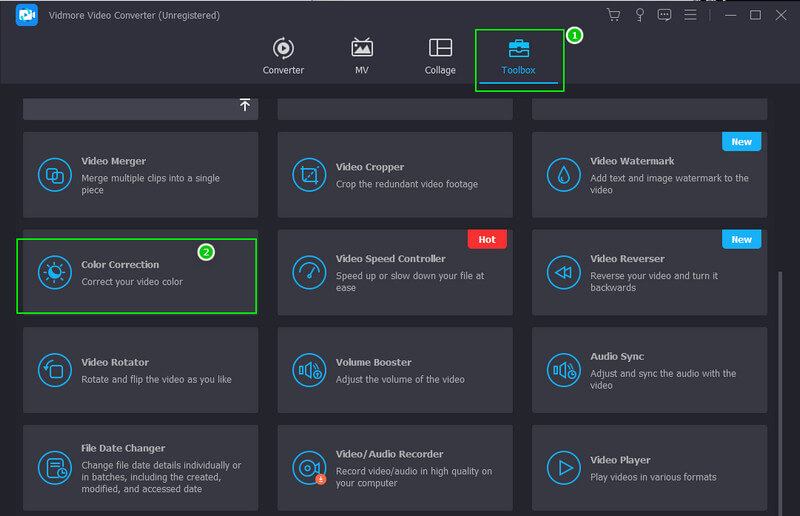
Pasul 2. La importul videoclipului, puteți începe să navigați în setările de ajustare situate în secțiunea de previzualizare. Începe cu luminozitatea, apoi urmată de contrast, apoi saturare. Controlați-le până când obțineți fixarea de care aveți nevoie pentru videoclipul dvs.

Pasul 3. De data aceasta, dacă doriți să îmbunătățiți ieșirea video, faceți clic pe Coggle pictograma situată sub setările de expunere. Acum ajustați setările prestabilite furnizate în fereastra care apare. Simțiți-vă liber să modificați formatul, calitatea și rezoluția în funcție de preferințele dvs. Apoi, apasă pe O.K pentru a implementa modificările.
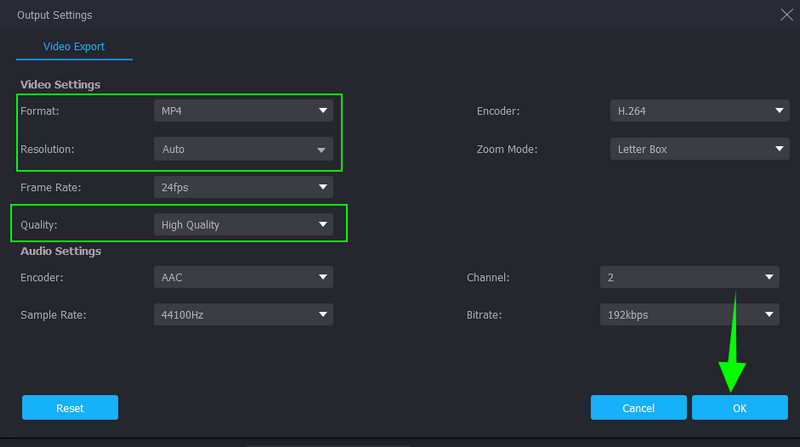
Pasul 4. După aceea, puteți seta un fișier destinație când accesați Salveaza in secțiune. În caz contrar, apasă pe Export butonul, care se află în partea de jos a interfeței, așteptați finalizarea procesului de export și apoi verificați rezultatul.
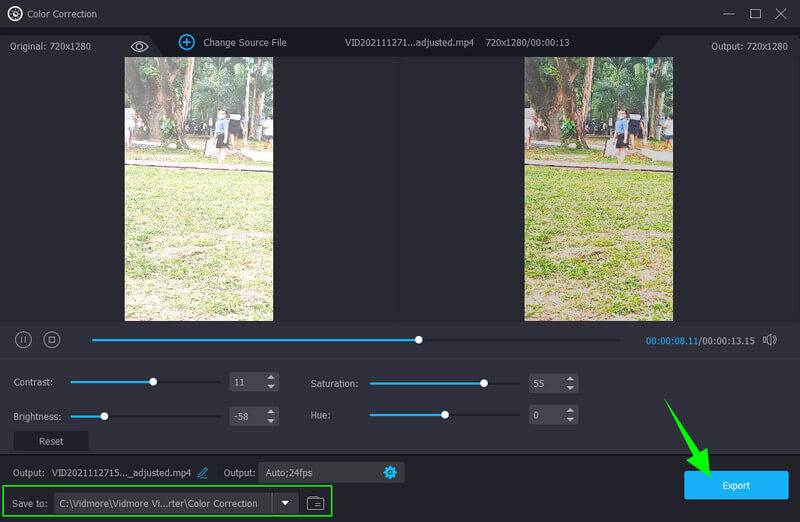
Partea 2. Cum să remediați un videoclip supraexpus în Premiere Pro
Înainte de a arunca o privire asupra modului de remediere a videoclipurilor supraexpuse în Premiere Pro, permiteți-ne să oferim o prezentare generală a acestui program popular. Adobe Premiere Pro este un software de editare video multiplatformă. Când vine vorba de repararea unui videoclip super-expus, acest instrument folosește tehnologie avansată care ajută panoul său color Lumetri să depășească fixarea video așteptată. Cu toate acestea, acestea fiind spuse, Lumetri vă va permite în continuare să ajustați manual pentru a obține vibrația perfectă pentru videoclipul dvs. Cu toate acestea, nu vom nega informațiile care spun ceva despre complexitatea acestui instrument, ceea ce duce la o utilizare dificilă pentru începători. Cu toate acestea, Adobe Premiere Pro vă permite să aveți o funcționalitate bună de gradare a culorilor folosind caracteristicile sale de bază. Prin urmare, mai jos sunt instrucțiunile pe care le puteți urma în răspunsul la cum să remediați videoclipurile supraexpuse în Premiere Pro.
Pasul 1. Lansați instrumentul pe desktop și importați un fișier video pe care trebuie să îl remediați. Cum? Du-te la Fişier meniu, apoi apăsați pe Fișier de import selecţie. Apoi, după ce ați importat cu succes videoclipul, trageți-l în Cronologie pentru a începe lucrul.
Pasul 2. După aceea, accesați Lumetri Panou de culoare apăsând apăsați Windows fila din partea superioară a interfeței. Apoi, va apărea o nouă fereastră mică unde veți găsi panoul.
Pasul 3. De data aceasta, începeți să reglați Lumetri Color panou. Puteți lovi Auto fila dacă doriți. Apoi, ajustați opțiunile de setare a culorii și a luminii care vă vor ajuta să reduceți videoclipul supraexpus. După ce ați terminat, continuați să salvați și să exportați videoclipul.
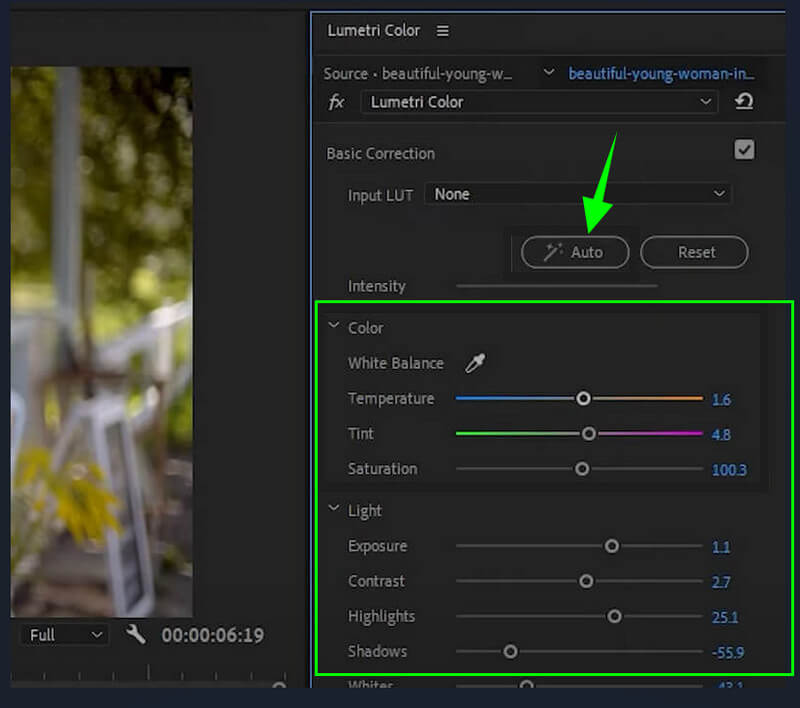
Partea 3. Cum să corectați videoclipul supraexpus în iMovie
Acum, am întâlnit unii oameni care întreabă de ce videoclipul meu este supraexpus în iMovie. Vom vedea că vor găsi răspunsul invers, uitându-ne la instrucțiunile de mai jos. Dar înainte de asta, permiteți-ne să oferim această scurtă descriere a iMovie. Trebuie să recunoaștem faptul că una dintre caracteristicile bune pe care le are iMovie este instrumentul său de reparare a culorilor. Are setări avansate care personalizează luminozitatea, expunerea, saturația și contrastul videoclipului. În plus, iMovie oferă, de asemenea, ajustări în care puteți modifica câștigurile de culoare, opțiunile de îmbunătățire și opțiunile de eliminare automată a zgomotului. Cu toate acestea, acest software este funcțional numai pe Mac, ceea ce face fețe lungi pentru utilizatorii de Windows. Totuși, iată pașii despre cum să remediați videoclipurile supraexpuse în iMovie.
Pasul 1. Lansați iMovie pe Mac și apăsați butonul Importați fișiere media selecție pentru a obține fișierul video în interfață. După ce ați terminat, trageți videoclipul în Cronologie pentru a începe lucrul la el.
Pasul 2. Apoi, faceți clic dreapta pe videoclipul pe care l-ați încărcat în Cronologie și selectați Arată inspector fila din selecții. După aceea, faceți clic pe simbolul Color Corector din partea de sus a previzualizării și ajustați opțiunile de sub acesta.
Pasul 3. După ce obțineți setările dorite pentru a vă repara videoclipul, puteți începe să-l exportați. Pentru a face acest lucru, doar apăsați Export simbol în colțul din dreapta sus al interfeței.

Partea 4. Întrebări frecvente despre repararea videoclipurilor supraexpuse
Ce ajustări necesare pentru a aplica videoclipurilor supraexpuse?
Este esențial să reglați luminozitatea, contrastul și saturația pentru videoclipul supraexpus.
Pot remedia videoclipul supraexpus fără a afecta calitatea?
Da, poti. Cu cei mai buni editori video pe care îi avem aici pentru tine, mai ales Vidmore Video Converter, puteți garanta o modificare fără pierderi a ieșirii.
Comprimarea videoclipului fix, supraexpus scade calitatea?
Da. Pentru că comprimarea unui videoclip va însemna micșorarea elementelor pe care le conține. Acest lucru are ca rezultat o scădere a calității.
Concluzie
Acest articol este un ghid excelent pentru remediere videoclipuri supraexpuse. Premiere Pro și iMovie sunt, fără îndoială, excelente în această sarcină. Cu toate acestea, acest Vidmore Video Converter a arătat și o competență ridicată, care a depășit cele două programe populare. În plus, caracteristicile și instrumentele sale sunt, de asemenea, impresionante, ceea ce face ca mai mulți utilizatori să-l apuce.


